Masz konsolę PlayStation 3 i chcesz, żeby zyskała ona nieco więcej możliwości? Świetnie trafiłeś! W tym poradniku pokażę, jak przerobić dowolną konsolę PlayStation 3 przy użyciu PS3 HEN.
HEN vs. pełnoprawne CFW
Zanim przejdziemy do prawidłowej części tego poradnika, chciałbym pokrótce wyjaśnić, czym jest HEN i co wyróżnia je od tradycyjnego CFW (Custom Firmware = niestandardowe oprogramowanie).
HEN dla PS3 to soft mod, który po uruchomieniu obsługuje większość tych samych rzeczy, co niestandardowe oprogramowanie. Kluczowe słowa w ostatnim zdaniu to “po uruchomieniu”, bo w przeciwieństwie do CFW, HEN musi być aktywowane ponownie po każdym włączeniu/restarcie konsoli. Na szczęście nie jest to proces trudny i po przeprowadzeniu prawidłowej konfiguracji, zajmie nam dosłownie parę sekund. Plus tego rozwiązania jest też taki, że w razie czego możemy nie włączać HEN i grać na konsoli, tak, jakby w ogóle nie była ona przerobiona (Sony raczej rzadko banuje graczy za wykrycie CFW w PS3 w grach Online, jednak czasem się to zdarza).
Kolejną istotną różnicą pomiędzy HEN, a CFW będzie wsparcie dla konkretnych wersji konsol. Pełnoprawne CFW może być zainstalowane tylko na PS3 Fat i wybranych modelach Slim, podczas gdy HEN aktywujemy na dowolnym PlayStation 3 (Fat, Slim i Super Slim)
Co będzie nam potrzebne?
Ok, to do roboty. Zacznijmy od tego, co będzie nam potrzebne do przerobienia PS3 z zastosowaniem HEN. Lista rzeczy ogranicza się do:
- Konsoli PlayStation 3
- Pendrive o pojemności większej niż 1 GB
- Komputera
Jeśli wszystko mamy już gotowe, to możemy przejść do kolejnego punktu, czyli przygotowania pendrive.
UWAGA! Proces przerabiania PlayStation 3 wymaga zainstalowania aktualizacji oprogramowania. W przypadku konsol z uszkodzonym czipem Bluetooth/Wi-Fi, taka (i każda inna) aktualizacja, może zakończyć się niepowodzeniem, co spowoduje zapętlenie się aktualizacji, czego jedynym rozwiązaniem jest wymiana uszkodzonego czipu. Uszkodzenie chipu Bluetooth/Wi-Fi najcześciej objawia się problemami z połączeniem pada i losowym rozłączeniem z Wi-Fi. Jeżeli Wasza konsola, ma opisywane problemy, to przerobienie niestety nie będzie możliwe. W takim przypadku zalecałbym też wyłączenie wszystkich automatycznych aktualizacji w systemie.
Przygotowanie Pendrive
Przygotowanie pendrive do przerobienia PS3 składa się z dwóch czynności: sformatowania nośnika do formatu FAT32 i przeniesienia na niego odpowiednich plików. Poniżej znajdziecie instrukcje dla obu tych zadań.
Formatowanie pendrive do FAT32
Formatowanie pendrive wygląda troszeczkę inaczej w zależności od tego, czy korzystamy z systemy operacyjnego Windows, macOS (czy też Linux). Poniżej pokazuję sposób dedykowany dla Windows’a. Jeśli chcecie sformatować pendrive na macOS, to możecie skorzystać z tej instrukcji na stronie macpaw.
Należy też pamiętać, że formatowanie usunie wszystkie dane z nośnika. Przed przystąpieniem do tej procedury warto więc skopiować ważne pliki na inny dysk.
Aby sformatować pendrive do FAT32 na Windowsie:
- Uruchamiamy komputer i wkładamy do niego naszego pendrive.
- Pobieramy program Rufus.
- Uruchamiamy aplikację Rufus. Powinno wyświetlić się małe okienko z kilkoma opcjami.
- Teraz:
- W polu “Wybór bootowania” zaznaczamy “Niebootowale”
- “Schemat partycjonowania” ustawiamy na “MBR”
- W polu “System plików” zaznaczamy “FAT32” lub “Large FAT32”
- “Rozmiar jednostki alokacji” ustawiamy na “32 kilobajtów”.
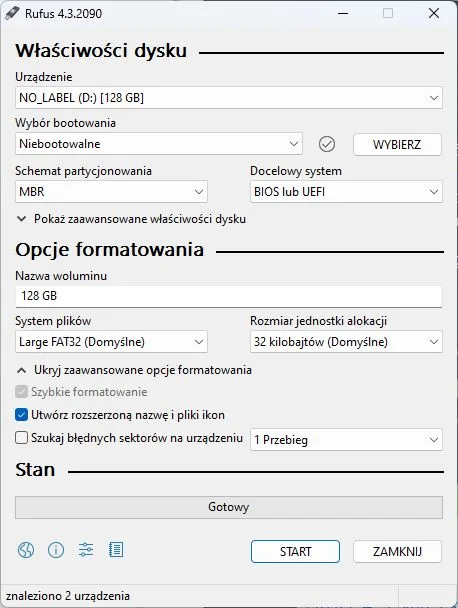
- Jeżeli wszystkie pola wyglądają tak, jak na zdjęciu powyżej, to klikamy przycisk “START” w celu rozpoczęcia formatowania.
- Po sformatowaniu pendrive zamykamy program Rufus, przechodzimy do eksploratora plików Windows, zaznaczamy sformatowany pendrive i usuwamy z niego dwa pliki obecne w głównym folderze.
Kopiowanie odpowiednich plików na pendrive
AKTUALIZACJA 17.03: Dodano link do najnowszej, oficjalnej wersji HEN 4.91.1.
W celu skopiowania odpowiednich plików dla PS3 HEN na pendrive:
- Wchodzimy na zlinkowaną stronę i pobieramy oprogramowanie HFW w wersji 4.91.1 (obecnie najnowsza).
- Rozpakowujemy pobrany plik, a następnie wchodzimy do rozpakowanego folderu. Powinny się tam znajdować 2 foldery i 1 plik tekstowy.
- Kopiujemy folder “PS3” i przenosimy go do głównego folderu naszego pendrive.
- Teraz wchodzimy na stronę store.brewology.com i pobieramy stamtąd pliki “multiMAN (BASE)” oraz “Set multiMAN Priority ON”.
- Przenosimy oba pliki do głównego folderu pendrive. Po zakończeniu wszystkich operacji nośnik zewnętrzny powinien wyglądać mniej więcej tak:
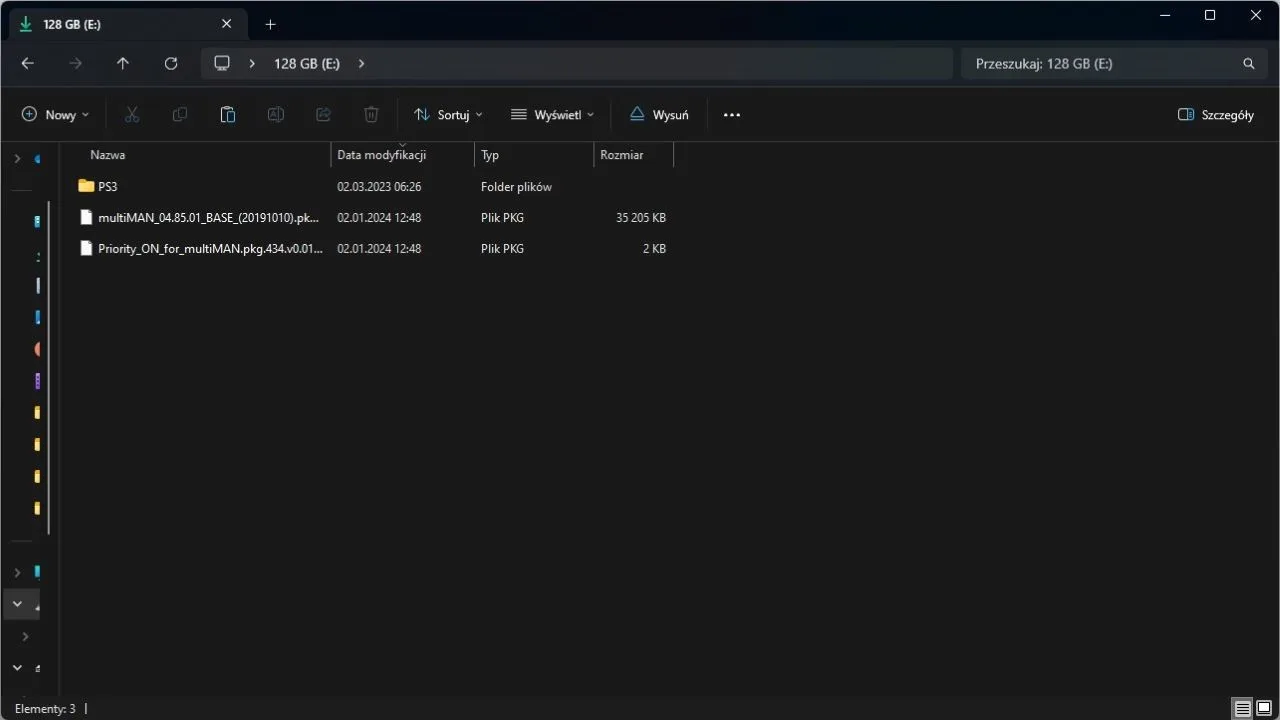
Aktualizacja Konsoli do HFW
Przechodzimy do instalacji oprogramowania HFW na konsoli. Kiedy, chcemy to zrobić:
- Uruchamiamy konsolę.
- Podpinamy przygotowany wcześniej pendrive do prawego portu USB z przodu PS3.
- Nawigujemy do zakładki “Ustawienia” po lewej stronie.
- Klikamy pierwszą opcję, czyli “Aktualizacja systemu”.
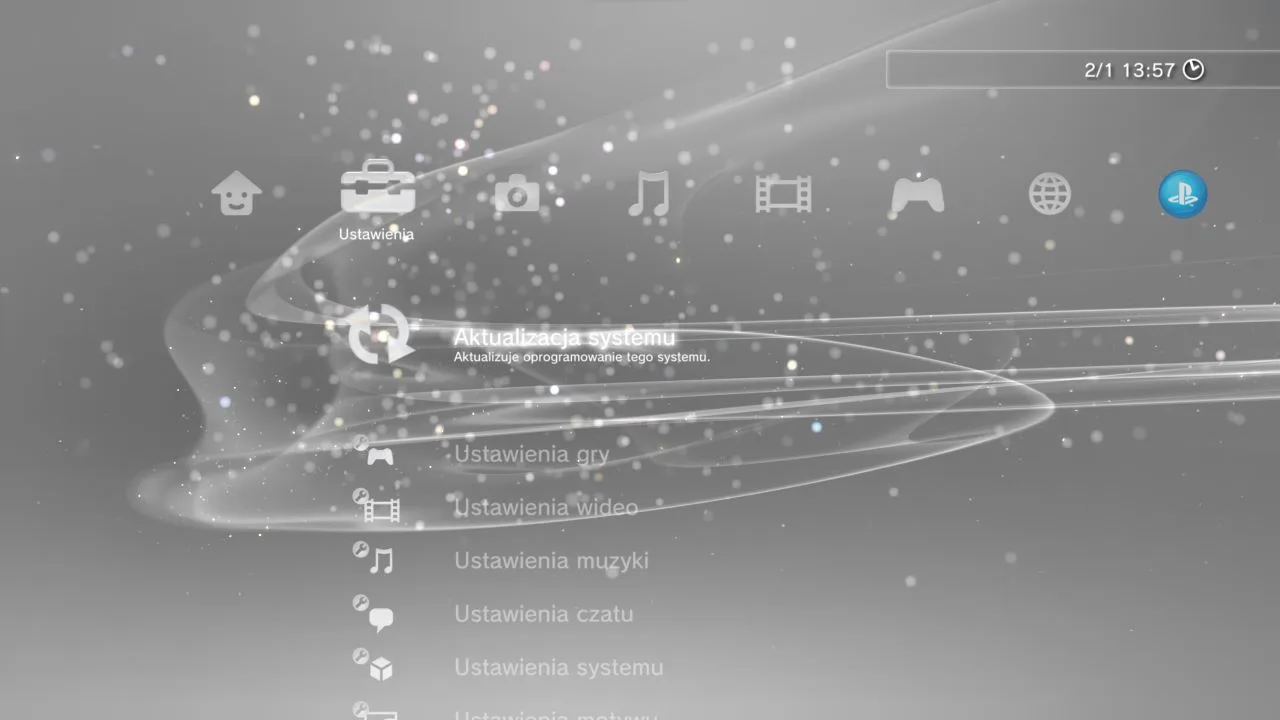
- Teraz zaznaczmy “Aktualizuj przez nośnik danych”. Ta opcja powinna wykryć pliki aktualizacji HFW obecne na podłączonym pendrive.
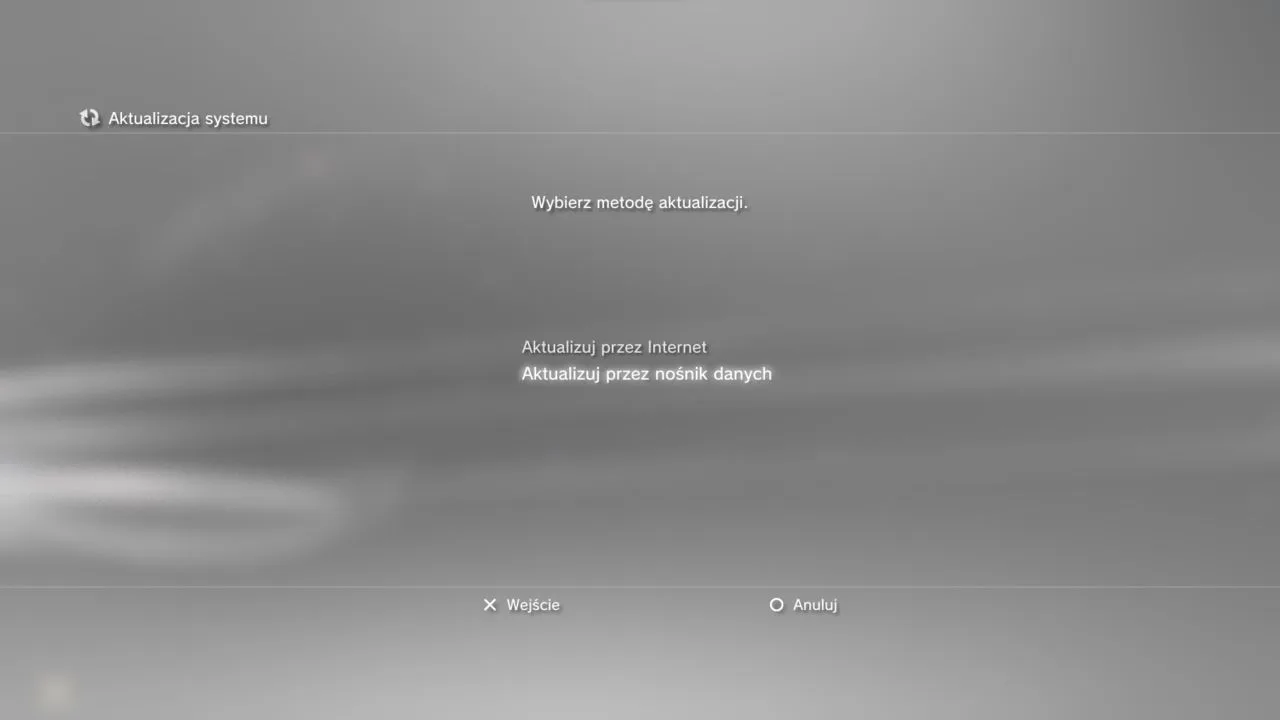
- Klikamy “Tak”, aby potwierdzić chęć zainstalowania aktualizacji.
I to tyle! Wystarczy, że poczekamy kilka minut a HFW zostanie automatycznie zainstalowane.
Instalacja HEN na konsoli PS3
Przechodzimy do punktu kulminacyjnego, czyli do pobrania i aktywacji HEN. Aby zainstalować HEN na PS3:
- Wchodzimy do przeglądarki Internetowej na konsoli (zakładka sieć z prawej strony).
- Naciskamy przycisk Start na kontrolerze i w otwartym oknie wpisujemy adres “http://ps3xploit.me”. Zatwierdzamy przyciskiem Start, aby wyszukać.
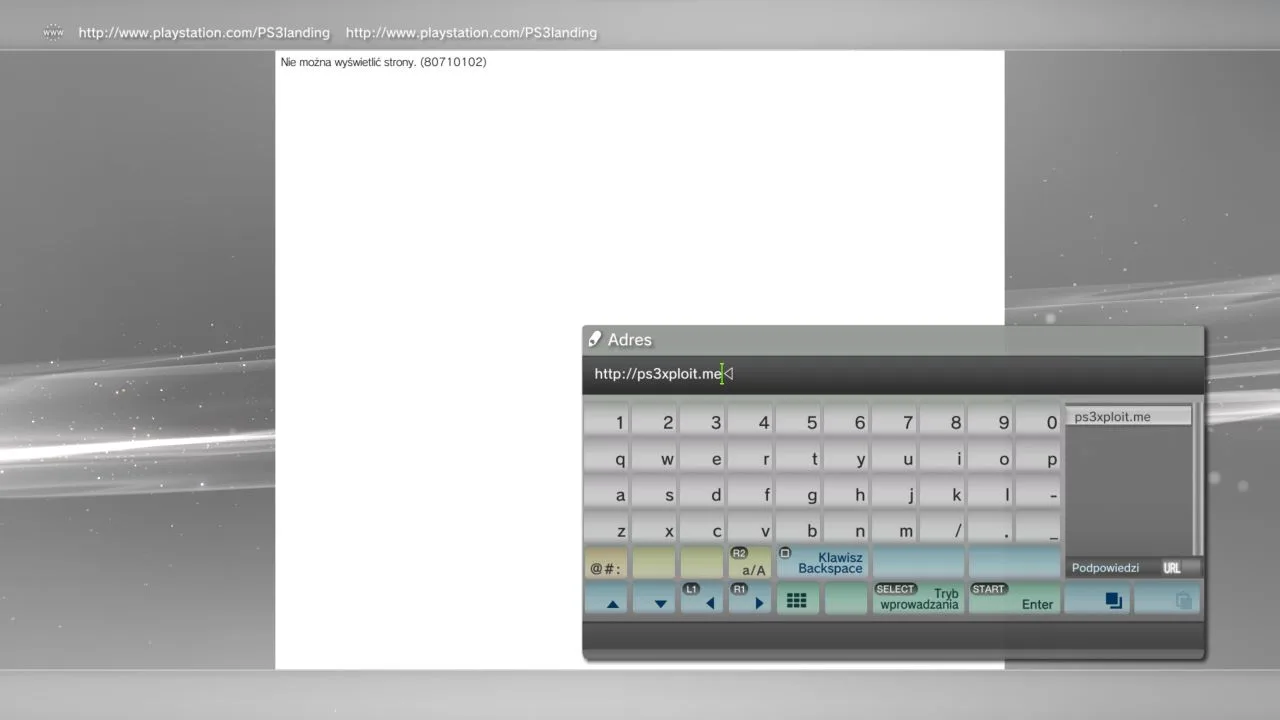
- W górnej części strony najeżdżamy na “PS3HEN”. Następnie z listy opcji wybieramy “HEN Installer/Enabler”.
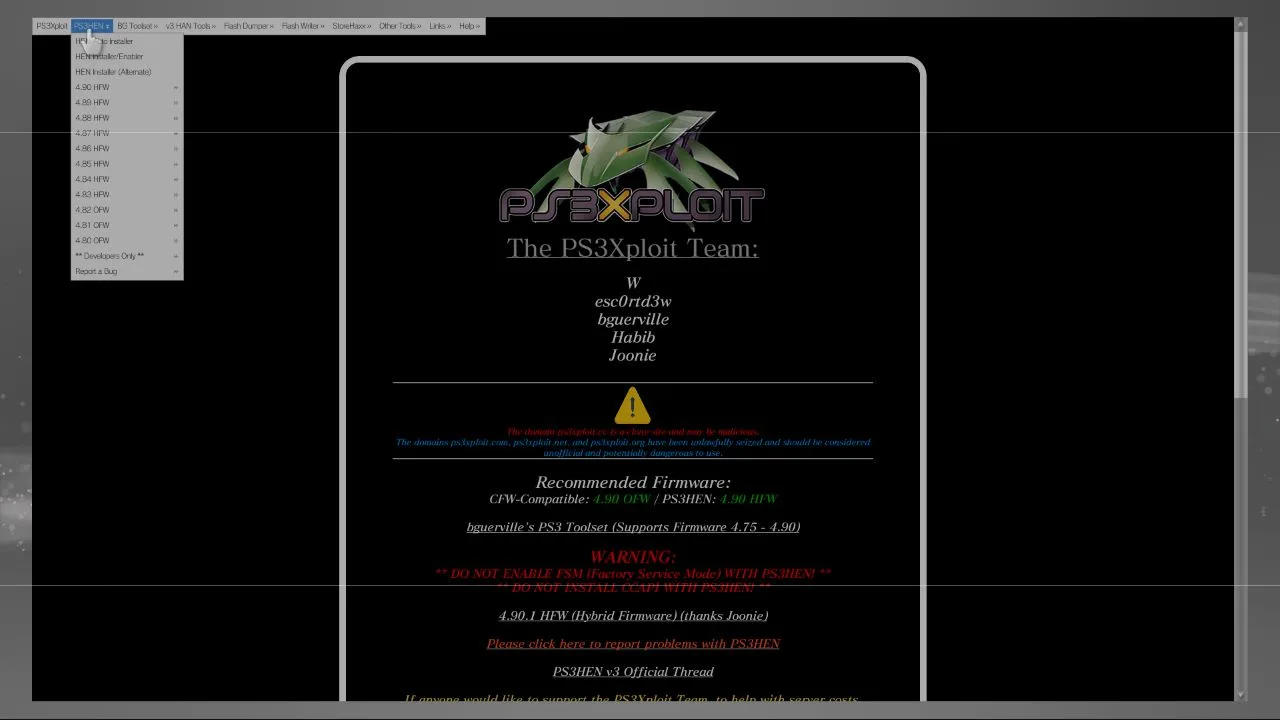
- Trafimy na stronę, która rozpocznie pobieranie jednego pliku. Czekamy na zakończenie pobierania, a zaraz po tym klikamy przycisk wstecz (O).
- Teraz klikamy trójkąt na padzie. W otwartym menu podręcznym wchodzimy kolejno w “Zakładki” > “Moje zakładki” > “Dodaj do zakładek”.
- Klikamy przycisk “cofnij”, aby wyjść z przeglądarki.
- Ponownie uruchamiamy przeglądarkę i klikamy trójkąt na padzie.
- Wchodzimy w narzędzia i aktywujemy kolejno 4 opcje:
- Usuń pliki Cookies
- Usuń historię wyszukiwania
- Usuń zawartość Bufora
- Usuń informacje uwierzytelniania
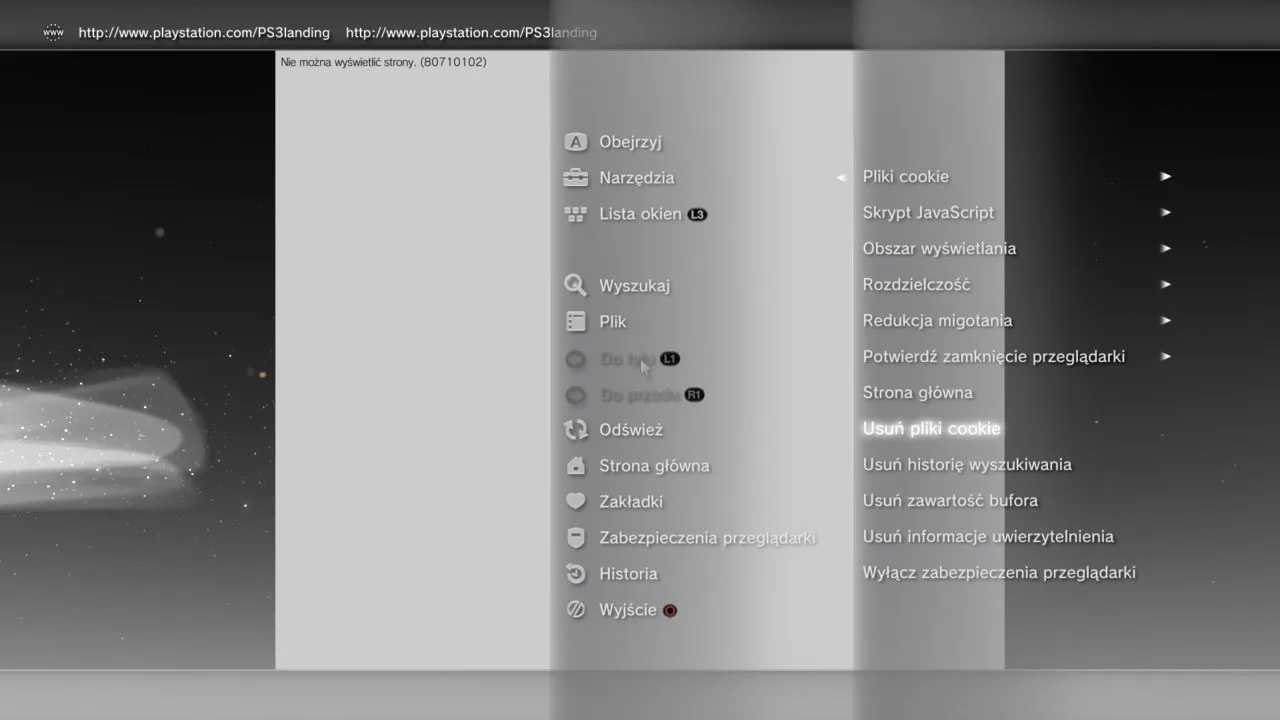
- Klikamy kółko i przechodzimy w “Zakładki” > “Moje zakładki”. Zaznaczamy i potwierdzamy X’em opcję “PS3 Hen Installer”.
- Po przejściu na stronę zostaniemy zapytani, czy chcemy pobrać plik ponownie. Wybieramy “nie zapisuj”.
- Najeżdżamy na przycisk “Initialize HEN installer” i klikamy X na padzie. Po chwili na dole powinna zostać wyświetlona informacja, że HEN zostało poprawnie zainicjowane.
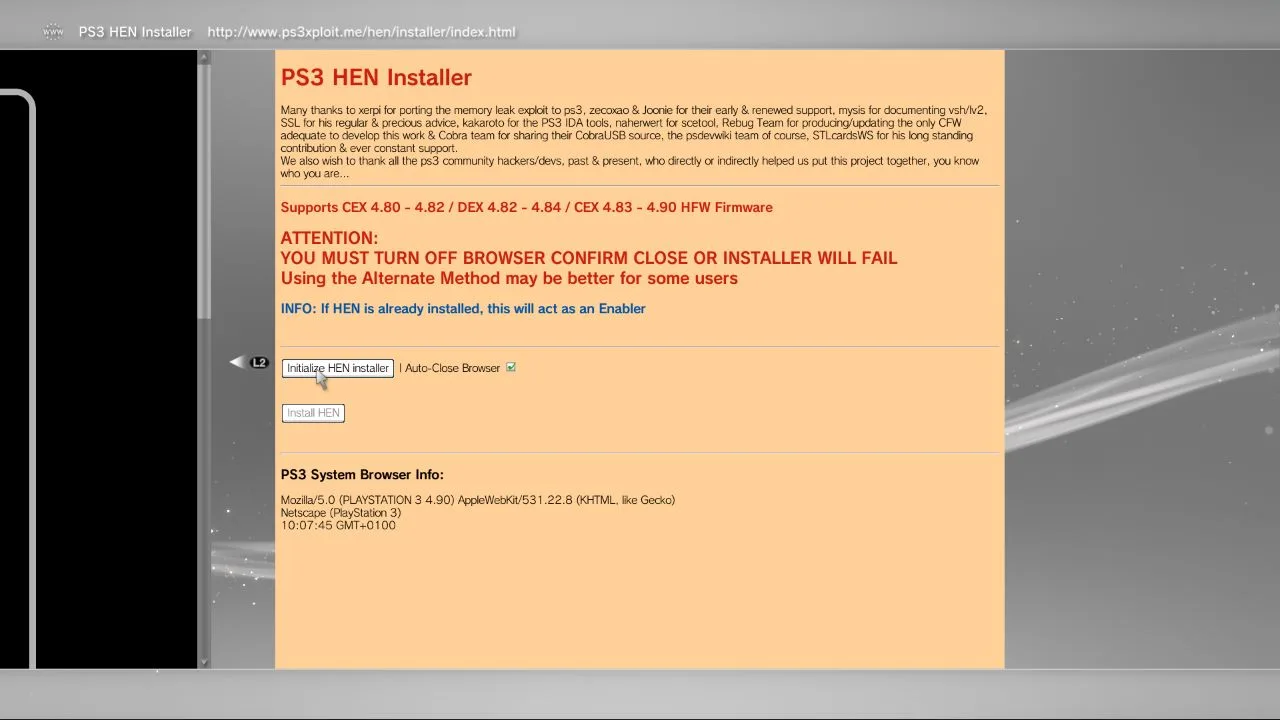
- Najeżdżamy na przycisk “Install HEN”, po czym klikamy X na padzie.
- Po kilku chwilach zostaniemy zapytani, czy chcemy zamknąć przeglądarkę. Wybieramy “Tak”.
- Rozpocznie się pobieranie dwóch plików. Cierpliwie czekamy na zainstalowanie pierwszego z nich, a następnie klikamy kółko. Rozpocznie to instalacje drugiego pliku. W momencie, gdy proces ten się zakończy, konsola powinna uruchomić się ponownie.
- Po ponownym uruchomieniu powinniśmy zobaczyć, że z prawej strony wyświetla się na krótką chwilę logo HEN. Oznacza to, że wszystko poszło po naszej myśli. Przechodzimy więc do zakładki “Gra” i klikamy na opcję “Enable HEN”.
- Czekamy kilka sekund na aktywację HEN. Na sam koniec zaznaczamy “Tak” po pytaniu, czy chcemy zamknąć przeglądarkę.
To już wszystko! HEN jest zainstalowane i uruchomione. Aby aktywować je ponownie, wystarczy powtórzyć kroki 15-16 z tej instrukcji. Po aktywacji HEN powinniśmy przejść do instalacji multiMAN’a, czyli oprogramowania Homebrew dającego nam wiele opcji dotyczących gier i ich kopii zapasowej.
UWAGA! Po instalacji HEN nie powinniśmy aktywować trybu FSM na konsoli, ani pobierać aplikacji CAAPI! Po włączeniu trybu FSM z PS3 HEN nie można go już opuścić, a pobranie aplikacji CAAPI i wyłączenie konsoli, skutkuje ciągłym ponownym uruchomieniu konsoli (można to naprawić, poprzez sformatowanie wewnętrznego dysku).
Instalacja oprogramowania multiMAN i innych pkg
Po aktywacji HEN zauważymy, że w menu gra, pojawił się nowy folder o nazwie “Package Manager”. Aby zainstalować program multiMAN należy wejść we wspomniany folder “Package Manager”, wybrać opcję “Install Package Files” > “Standard” i zaznaczyć plik “multiMAN (…).pkg” oraz “Priority_ON (…).pkg”, które wcześniej wrzuciliśmy na pendrive.
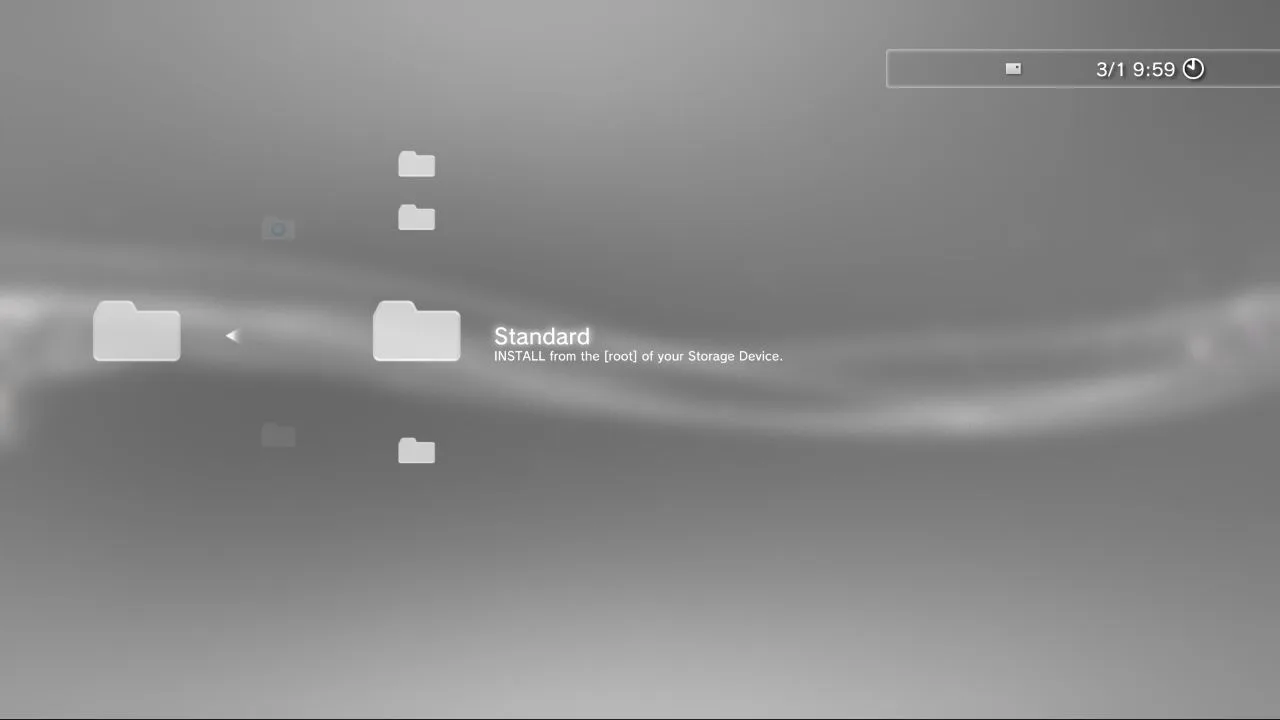
Po ich zainstalowaniu aplikacja multiMAN trafi do menu gra skąd bez problemu ją uruchomimy.
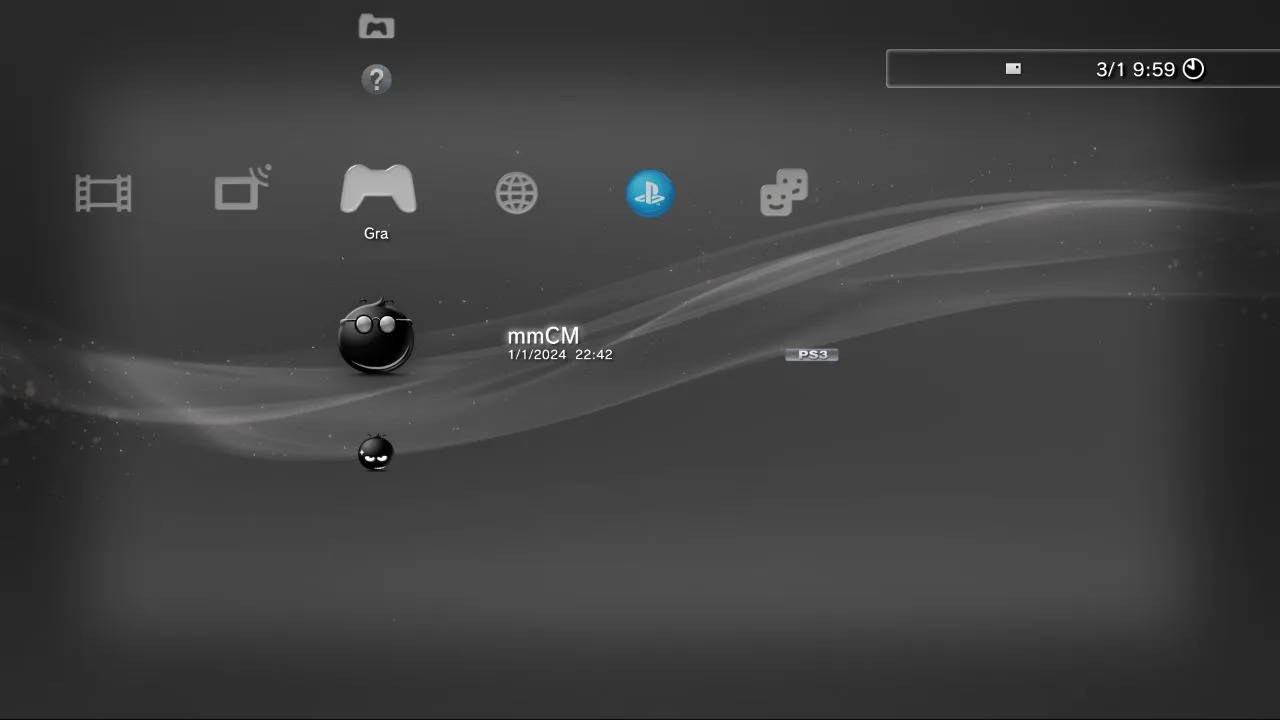
W dokładnie ten sam sposób zainstalujemy wszystkie inne pliki PKG oraz dodatki (np. bardzo popularny mod webMAN) po podłączeniu do konsoli pendrive z odpowiednimi plikami.
Co daje HEN na PlayStation 3?
Poniżej znajdziecie najciekawsze funkcje PS3 HEN, z których korzystam najczęściej. Nie są to oczywiście absolutnie wszystkie opcje, a tylko mały pokaz, co potrafi przerobiona konsola od Sony.
Tworzenie i uruchamianie kopii gier
To zdecydowanie najbardziej przydatna funkcja dla przerobionego PlayStation 3 (przynajmniej w moim zastosowaniu).
Po aktywacji HEN i wejściu w multiMANa wystarczy najechać na daną grę, kliknąć trójkąt na padzie i w małym podręcznym Menu ukaże nam się opcja “Create ISO”. W ten sposób stworzymy na dysku kopię naszej płyty, którą będziemy mogli potem uruchomić bez potrzeby wkładania samego dysku (taka kopia powinna być od razu widoczna w menu gier multiMANa.
Kopię gier można tworzyć też we wspomnianej nieco wyżej modyfikacji webMAN. Aby to zrobić, należy najechać na grę w domyślnym Menu XMB, przytrzymać przycisk Select na padzie i w wyświetlonym Menu wybrać opcję “Backup Disc to HDD”. Po zakończeniu procesu, znajdziemy kopie gry, w utworznym przez webMAN’a folderze „My games” w standardowej zakładce z grami.
Poprzez przeniesienie gier na dysk wewnętrzny konsoli można nieco szybciej zmienić ogrywany tytuł (będzie się to tyczyło, zwłaszcza osób z dużą fizyczną kolekcją) i diametralnie zmniejszyć hałas całego systemu (napęd nie pracuje, więc PS3 staje się o wiele cichsze). Co więcej, takie kopie, po przeniesieniu na komputer, posłużą do uruchamiania gier w emulatorze RPCS3 (jest to konieczne, jeśli chcemy ograć dany tytuł z PS3 na PC “legalnie”).
PlayStation 3 z HEN i oprogramowaniem multiMAN/webMAN potrafi tworzyć kopie zapasowe fizycznych, oraz cyfrowych gier przeznaczonych na PS3, PS2 oraz PS1 (multiMAN, miał niestety nieco problemów z grami dla PlayStation 2).
Kopie gier z webMANa domyślnie zapisywane są w lokalizaji dev_hdd0/GAMES w folderach o nazwie „My Disc Backup”. Kopie gier z mutliMAN są za to zapisywane w folderze dev_hdd0/PS3ISO.
Emulowanie PlayStation 2
Kolejna świetna opcja dla posiadaczy PlayStation 3 z HEN to emulacja gier z PS2. Domyślnie jedynie premierowe modele PlayStation 3 mają pełną kompatybilność wsteczną z PS2, a posiadacze innych wersji muszą się zadowolić remasterami najpopularniejszych gier i pozycjami PS2 Classics znalezionymi w PlayStation Store (dokładnie 409 tytułów).
Dzięki HEN i aplikacji PS2classics GUI na PC dosłownie każda gra z PS2 może skorzystać z emulatora Classics, co zwiększa pierwotną liczbę klasycznych tytułów z 409 do ponad 2000 grywalnych gier. W emulatorze PS2 Classic na PlayStation 3 nawet tak wymagające gry jak God of War działają bez większych problemów i z dobrą płynnością.
Jedyny minus? Rozdzielczość. Gry z PS2 uruchamiane przez omawiany emulator są uruchamiane w natywnej rozdzielczości drugiego PlayStation, czyli 480p. Nie jest to więc absolutnie idealne rozwiązanie, ale jeśli wasz komputer nie daje sobie rady z emulatorem PCSX2, to zdecydowanie warto zainteresować się tą opcją.
Jeśli jesteście zainteresowani emulowanie PS2 na PS3 to polecam mój dedykowany poradnik, dla tego zagadnienia.
Emulowanie retro systemów
Pozostajemy w temacie emulacji, jednak tym razem cofamy się nieco wstecz. Po przerobieniu PS3 możemy na niej uruchomić większość gier ze stacjonarnych konsol 3-4 generacji (np. NES, SNES, Sega Genesis, czy PC Engine), czy nieco nowszych handheldów (Game Boy Advance). Wszystkie tytuły powinny chodzić z dobrą prędkością i mogą być przeskalowane do dość sensownych rozdzielczości. Do obsługi retro systemów posłuży aplikacja RetroArch.
Używanie dysków zewnętrznych do zwiększenia pamięci
Przerobiona konsola z HEN pozwala na podłączenie zewnętrznych dysków z kopiami gier i odtwarzanie ich bezpośrednio z takiego nośnika. Jest to fajna opcja, jeśli w pamięci wewnętrznej PlayStation 3 zabrakło wam już miejsca, a wciąż chcecie powiększać swoją bibliotekę gier.
Przesyłanie plików przez FTP
W PS3 HEN bardzo łatwo można też skonfigurować serwer plików FTP (wystarczy dosłownie włączyć multiMAN’a/webMAN’a). Potem sprawdzając adres IP konsoli i łącząc się z nią przy użyciu takiej aplikacji, jak FileZilla, szybko wymienimy pliki (np. kopie gier) między komputerem a konsolą.
Do użytku FTP polecam podłączyć konsolę z Internet poprzez użycie kabla, uzyskamy w ten sposób o wiele lepsze prędkości niż na samym Wi-Fi.
Kontrolowanie temperatury podzespołów i prędkości wentylatora
Chcesz sprawdzić temperaturę podzespołów? A może dostosować prędkość wentylatora, żeby konsola chodziła trochę ciszej? PlayStation 3 z HEN też to wszystko potrafi! Do obu tych zadań polecam wykorzystać program webMAN ze zintegrowanym VSH menu aktywowanym poprzez przytrzymanie przycisku select na padzie.
UWAGA! Przy zbyt niskim ustawieniu wentylatora konsola może się potencjalnie przegrzać i wyłączyć w trakcie gry. Taką zabawą powinni zajmować się więc tylko osoby, które nieco znają się na podzespołach komputerowych/konsolowych.
Robienie screenshotów w dowolnej grze
Ostatnia świetna opcja to screenshoty dostępne w każdej grze. Na domyślnym systemie tylko niektóre gry pozwalają na zrobienie zrzutu ekranu, gdzie po instalacji HEN dla PS3 praktycznie każdy tytuł zyskuje taką funkcjonalność.
Aby zrobić screenshota gry na przerobionym PlayStation 3, należy nacisnąć przycisk PS w trakcie rozgrywki, przejść do menu “Zdjęcia” i wybrać opcję “Zapisz zrzut ekranu”.
Podsumowanie
Mam nadzieję, że powyższy poradnik pomógł wam przerobić wasze PlayStation 3 przy pomocy HEN i już możecie się cieszyć konsolą z o wiele lepszymi możliwościami. Jeśli macie jakieś pytania lub napotkaliście problemy, to napiszcie o nich w komentarzach, a postaram się pomóc, najlepiej jak potrafię!






Dodaj komentarz